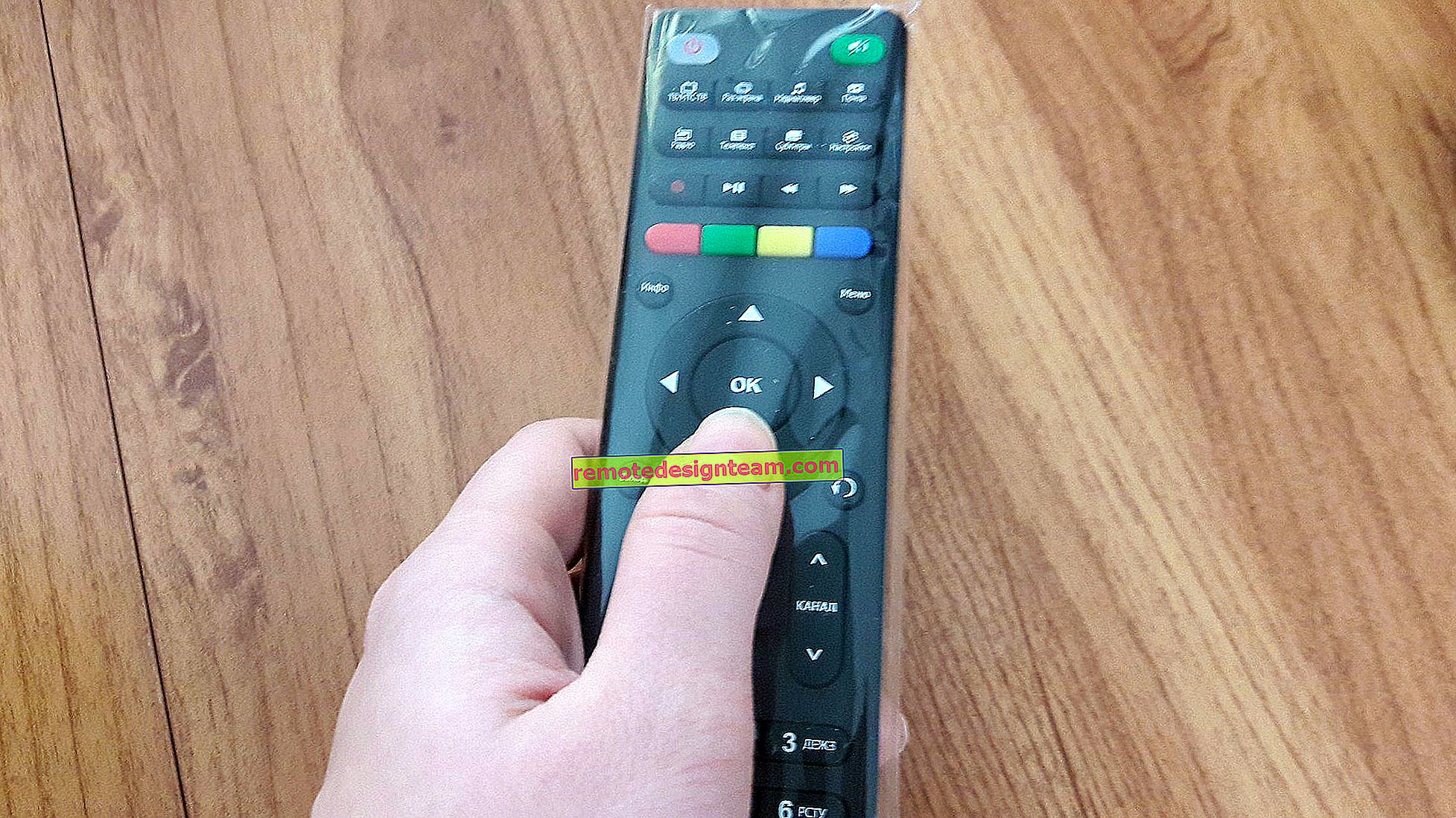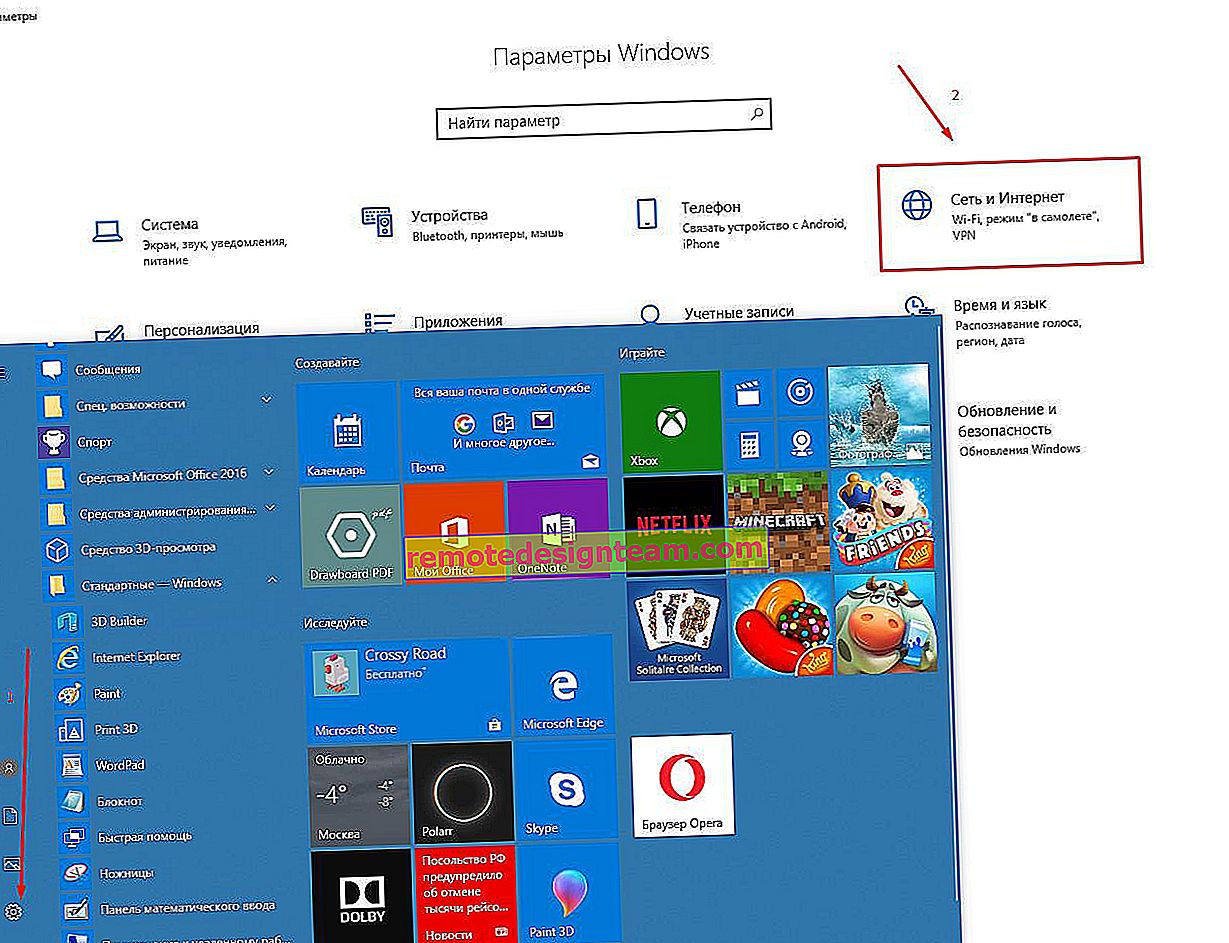วิธีเปลี่ยนรหัสผ่าน Wi-Fi บนเราเตอร์ Ukrtelecom (Huawei Hg532E, ZTE ZXV10 H108L)
นอกเหนือจากบริการโทรศัพท์พื้นฐานแล้วผู้ให้บริการ Ukrtelecom (OGO) ยังให้บริการเชื่อมต่ออินเทอร์เน็ตแก่ลูกค้า ส่วนใหญ่โมเด็ม ADSL ZTE ZXV10 H108L และ Huawei Hg532E มีให้กับไคลเอ็นต์เพื่อให้แน่ใจว่ามีการเชื่อมต่อ ผู้เชี่ยวชาญของ บริษัท ดำเนินการตั้งค่าอุปกรณ์เบื้องต้นรวมถึงการจัดระเบียบเครือข่าย WiFi ในบ้าน หากคุณต้องการเปลี่ยนรหัสผ่านหรือเปลี่ยนการตั้งค่าอื่น ๆ คุณต้องสั่งซื้อบริการแบบชำระเงินจากบริการสนับสนุนหรือดำเนินการด้วยตัวเอง
เมื่อตั้งค่าโมเด็มผู้เชี่ยวชาญของ Ukrtelecom จะตั้งรหัสผ่านตามดุลยพินิจของตนเองหรือจัดการการเข้าถึงเครือข่ายโดยไม่ต้องใช้รหัสผ่านผ่าน WiFi หลายคนคิดว่าการรักษาความปลอดภัยเครือข่ายภายในบ้านนั้นไม่สำคัญเนื่องจากไม่มีข้อมูลที่มีค่าในคอมพิวเตอร์ อย่างไรก็ตามคุณควรพิจารณาประเด็นต่อไปนี้:
- หากไม่ได้ตั้งรหัสผ่านหรือเพื่อนบ้านทุกคนรู้จักรหัสผ่านพวกเขาสามารถเชื่อมต่อกับเครือข่ายของคุณได้อย่างอิสระ ด้วยเหตุนี้ช่องทางอินเทอร์เน็ตจะอุดตันด้วยการรับส่งข้อมูลของบุคคลที่สามซึ่งจะลดความเร็วในการเข้าถึงของคุณและจะทำให้เกิดความล่าช้าในการเล่นเกมออนไลน์ดูวิดีโอ ฯลฯ
- บุคคลภายนอกที่เชื่อมต่อกับเครือข่ายของคุณสามารถเผยแพร่ข้อมูลต้องห้ามหรือมีส่วนร่วมในกิจกรรมฉ้อโกง ด้วยเหตุนี้เจ้าหน้าที่บังคับใช้กฎหมายจะมาที่ที่อยู่ของคุณและอย่างน้อยจะต้องให้คำอธิบาย
- หากคุณลืมรหัสผ่าน WiFi คุณจะไม่สามารถเชื่อมต่อกับอุปกรณ์ใหม่ได้ ในกรณีนี้คุณจะต้องเปลี่ยนรหัสผ่านเครือข่าย WiFi บนโมเด็ม Huawei Hg532E หรือ ZTE ZXV10 H108L
หากในกรณีหลังมีวิธีค้นหารหัสผ่านจากนั้นในสองข้อแรกการแทนที่รหัสผ่านด้วยรหัสใหม่และเชื่อถือได้เท่านั้นที่จะช่วยได้
เราเปลี่ยนรหัสผ่านของเครือข่าย Wi-Fi บนโมเด็มจาก Ukrtelecom
ในการเปลี่ยนรหัสผ่านคุณต้องมีคอมพิวเตอร์แท็บเล็ตหรือสมาร์ทโฟน คุณต้องเชื่อมต่อกับโมเด็มผ่าน Wi-Fi หรือด้วยสายเคเบิล (LAN)
เปิดเบราว์เซอร์ของคุณและพิมพ์ในแถบที่อยู่ที่อยู่ IP 192.168.1.1 หน้าต่างการอนุญาตจะเปิดขึ้นซึ่งคุณต้องเข้าสู่ระบบ "ผู้ดูแลระบบ" และรหัสผ่านปัจจุบันที่ตั้งไว้เพื่อปกป้องอุปกรณ์ ผู้ผลิตเราเตอร์ตั้งรหัสผ่านเริ่มต้นเป็น "admin" หรือ "1234" ข้อมูลเกี่ยวกับมันมีอยู่ในคำแนะนำสำหรับอุปกรณ์ หากรหัสผ่านเริ่มต้นถูกเปลี่ยนเป็นรหัสใหม่สามารถเขียนไว้ที่ด้านหลังของโมเด็ม ชื่อผู้ใช้เริ่มต้นคือ "admin"และรหัสผ่านเป็น "ผู้ดูแลระบบ"
นี่คือวิธีป้อนการตั้งค่า Huawei Hg532E :

และในทางเดียวกันกับที่เราไปสู่การตั้งค่าของ ZTE ZXV10 H108L หากคุณมีโมเด็มนี้

ในกรณีที่คุณจำรหัสผ่านไม่ได้และไม่สามารถเข้าสู่หน้าการตั้งค่าโมเด็มได้คุณจะต้องรีเซ็ตการตั้งค่าจากโรงงานทั้งหมด อย่างไรก็ตามโปรดทราบว่าพร้อมกับรหัสผ่านการเข้าถึงการตั้งค่าการเชื่อมต่ออินเทอร์เน็ตจะถูกรีเซ็ตด้วย คุณจะต้องเรียกวิซาร์ดหรือป้อนพารามิเตอร์การเชื่อมต่อด้วยตัวเองและกำหนดค่าโมเด็มใหม่จาก Ukrtelecom
มาดูวิธีการเปลี่ยนรหัสผ่านของโมเด็มแต่ละตัวกันดีกว่า
การเปลี่ยนรหัสผ่าน WiFi บน Huawei Hg532E
ในการตั้งค่าโมเด็ม Huawei คุณต้องเปิดส่วน "พื้นฐาน" และ "WLAN"
- ในช่อง SSID คุณสามารถเปลี่ยนชื่อเครือข่าย Wi-Fi ได้
- ในช่อง "คีย์ที่แชร์ล่วงหน้าของ WPA" ให้เปลี่ยนรหัสผ่านสำหรับเครือข่าย Wi-Fi ของเรา
ดูเหมือนว่า:

ป้อนรหัสผ่านใหม่ (ตัวอักษรและตัวเลขภาษาอังกฤษอย่างน้อย 8 ตัวอักษร) แล้วกดปุ่ม "ส่ง" เพื่อใช้การตั้งค่า รีบูตโมเด็มของคุณ
จะเปลี่ยนรหัสผ่านเครือข่าย WiFi บนโมเด็ม ZTE ZXV10 H108L ได้อย่างไร?
หลังจากเข้าสู่แผงควบคุมไปที่แท็บ "WLAN" - "ความปลอดภัย"
ใน "WPA Passphrase" (รหัสผ่าน WPA (ขึ้นอยู่กับรุ่นโมเด็มและเฟิร์มแวร์)) ให้ป้อนรหัสผ่านใหม่สำหรับการเข้าถึงเครือข่าย WiFi

บันทึกการเปลี่ยนแปลงของคุณโดยคลิกที่ปุ่ม "ส่ง" คุณต้องรีสตาร์ทโมเด็มด้วย
การตั้งค่ารหัสผ่านเสร็จสมบูรณ์และคุณสามารถใช้ช่องทางการเข้าถึงอินเทอร์เน็ตจาก Ukrtelecom กับอุปกรณ์ทั้งหมดของคุณด้วยอินเทอร์เฟซ WiFi คุณต้องเชื่อมต่อ WiFi ด้วยรหัสผ่านใหม่
หากมีปัญหาในการเชื่อมต่อหลังจากเปลี่ยนรหัสผ่าน
ในกรณีที่คุณเปลี่ยนรหัสผ่านเท่านั้นโดยไม่เปลี่ยนชื่อเครือข่าย (SSID) อาจมีปัญหาในการเชื่อมต่อกับเครือข่ายไร้สายบนอุปกรณ์ต่างๆ ในคอมพิวเตอร์เกิดข้อผิดพลาด "การตั้งค่าเครือข่ายที่บันทึกไว้ในคอมพิวเตอร์เครื่องนี้ไม่ตรงกับข้อกำหนดของเครือข่ายนี้" ฉันเขียนเกี่ยวกับวิธีแก้ไขข้อผิดพลาดนี้เป็นส่วนหนึ่งของบทความ: ทำไมแล็ปท็อปไม่เชื่อมต่อกับ Wi-Fi ในระยะสั้นคุณต้องลบเครือข่าย Wi-Fi ในคอมพิวเตอร์ของคุณและเชื่อมต่อด้วยรหัสผ่านใหม่ ในบทความแยกต่างหากฉันได้เขียนวิธีการลืมเครือข่ายใน Windows 10 แล้วและลบเครือข่าย Wi-Fi ใน Windows 7
บนอุปกรณ์พกพา (Android, iOS) คุณเพียงแค่ต้องเปิดคุณสมบัติของเครือข่ายไร้สายหรือคลิกที่เครือข่ายค้างไว้ เลือก "ลบเครือข่าย" จากเมนู